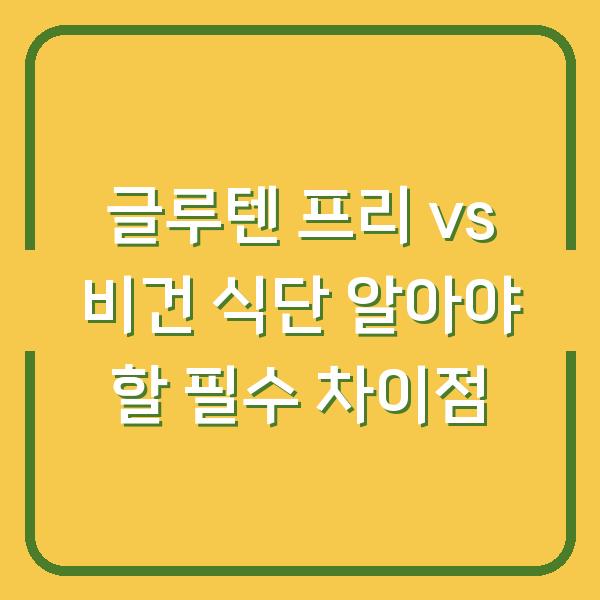아이폰은 그 자체로 다양한 기능을 제공하는 스마트폰입니다. 하지만 많은 사용자들이 그 기능을 최대한 활용하지 못하고 있습니다.
이번 글에서는 아이폰 사용자라면 꼭 알아야 할 8가지 숨겨진 기능과 그 활용법을 소개하겠습니다. 이러한 기능들을 활용하면 일상생활이 더욱 편리해질 것입니다.

뒷면 탭 기능 활용하기
아이폰에는 ‘뒷면 탭’ 기능이 있습니다. 이 기능은 아이폰 뒷면을 두 번 또는 세 번 탭하여 다양한 기능을 빠르게 실행할 수 있게 해줍니다.
예를 들어, 스크린샷을 찍거나 카메라를 여는 등의 동작을 손쉽게 설정할 수 있습니다. 이 기능은 특히 한 손으로 아이폰을 사용하는 사용자에게 매우 유용합니다.
뒷면 탭 설정 방법
- 설정 앱을 엽니다.
- 손쉬운 사용 메뉴를 선택합니다.
- 터치를 선택합니다.
- 뒷면 탭 옵션을 선택한 후, 두 번 탭 또는 세 번 탭에 원하는 기능을 설정합니다.
이제 아이폰 뒷면을 두 번 또는 세 번 두드리면 설정한 기능을 손쉽게 사용할 수 있습니다.
| 기능 | 설명 |
|---|---|
| 스크린샷 찍기 | 뒷면을 두 번 탭하여 스크린샷을 찍습니다. |
| 카메라 열기 | 뒷면을 세 번 탭하여 카메라를 엽니다. |
| 홈 화면으로 돌아가기 | 뒷면을 두 번 탭하여 홈 화면으로 이동합니다. |
이 기능은 매우 직관적이며, 자주 사용하는 앱이나 기능을 빠르게 접근할 수 있는 좋은 방법입니다.
메시지 수정 및 삭제 기능
iOS 16 이상에서는 잘못 보낸 메시지를 수정하거나 삭제할 수 있는 기능이 추가되었습니다. 이 기능은 상대방도 동일한 iOS 버전을 사용해야 하지만, 긴급 상황에서 큰 도움이 될 수 있습니다.
실수로 잘못된 내용을 보냈을 때, 즉시 수정할 수 있는 옵션이 생긴 것입니다.
메시지 수정 및 삭제 방법
- 잘못 보낸 메시지를 길게 눌러 편집 또는 삭제 옵션을 선택합니다.
- 메시지를 수정하거나 삭제한 후, 변경 사항을 확인합니다.
| 기능 | 설명 |
|---|---|
| 메시지 수정 | 잘못 보낸 메시지를 수정할 수 있습니다. |
| 메시지 삭제 | 잘못 보낸 메시지를 삭제할 수 있습니다. |
이 기능은 친구나 가족과의 소통에서 오류를 줄이고, 보다 명확한 메시지를 전달할 수 있도록 도와줍니다.
잠금 화면 위젯 추가하기
잠금 화면에 자주 확인하는 위젯을 추가하면, 아이폰을 더욱 실용적으로 사용할 수 있습니다. 날씨, 일정, 배터리 상태 등을 한눈에 확인할 수 있어 시간을 절약할 수 있습니다.
잠금 화면 위젯 추가 방법
- 잠금 화면에서 화면을 길게 누릅니다.
- 위젯 추가를 선택합니다.
- 원하는 위젯을 선택하고 추가합니다.
| 위젯 종류 | 설명 |
|---|---|
| 날씨 위젯 | 현재 날씨와 예보를 보여줍니다. |
| 일정 위젯 | 오늘의 일정과 할 일을 표시합니다. |
| 배터리 상태 위젯 | 현재 배터리 잔량을 쉽게 확인할 수 있습니다. |
이러한 위젯을 추가하면 자주 확인해야 하는 정보를 보다 쉽게 접근할 수 있어 매우 유용합니다.
사진 촬영 시 격자 기능 활용하기
아이폰의 카메라에서 격자 기능을 활성화하면 사진을 촬영할 때 구도를 쉽게 맞출 수 있습니다. 이 기능은 특히 사진의 완성도를 높이고 싶은 사람들에게 유용합니다.
격자 기능 활성화 방법
- 설정 앱을 엽니다.
- 카메라를 선택합니다.
- 격자 표시 옵션을 활성화합니다.
| 기능 | 설명 |
|---|---|
| 격자 기능 | 사진의 구도를 쉽게 맞출 수 있도록 도와줍니다. |
구도를 맞추는 것이 쉽고, 완성도 높은 사진을 찍는 데 큰 도움이 됩니다.
Face ID 잠금 기능 활용하기
아이폰의 Face ID 잠금 기능을 사용하면, 개인정보 보호가 중요한 앱들을 안전하게 사용할 수 있습니다. 예를 들어, 노트 앱에서 중요한 정보를 잠금 기능으로 보호할 수 있습니다.
Face ID 잠금 설정 방법
- 설정 앱을 엽니다.
- Face ID 및 암호를 선택합니다.
- 잠금을 설정할 앱을 선택하고, Face ID를 활성화합니다.
| 기능 | 설명 |
|---|---|
| Face ID 잠금 | 중요 정보를 안전하게 보호할 수 있습니다. |
이 기능은 개인정보 유출을 방지하는 데 큰 도움이 됩니다.
스크롤 바로 빠른 이동하기
아이폰에서 긴 텍스트를 읽거나 웹페이지를 탐색할 때, 오른쪽 스크롤 바를 길게 눌러 빠르게 이동할 수 있는 기능이 있습니다. 이 기능은 웹서핑을 자주 하거나 문서 읽기가 많은 분들에게 유용합니다.
스크롤 바 활용 방법
- 페이지를 열고 오른쪽 스크롤 바를 길게 누릅니다.
- 원하는 위치로 스크롤합니다.
| 기능 | 설명 |
|---|---|
| 빠른 스크롤 이동 | 긴 문서나 웹페이지를 빠르게 탐색할 수 있습니다. |
이 기능을 활용하면 긴 문서를 빠르게 읽거나 원하는 정보를 쉽게 찾을 수 있습니다.
최적화된 배터리 충전 설정하기
아이폰의 배터리 수명을 더 오래 유지하려면 ‘최적화된 배터리 충전’ 기능을 켜두는 것이 좋습니다. 이 기능은 충전 패턴을 학습하여 배터리 성능을 최적화해 줍니다.
최적화된 배터리 충전 설정 방법
- 설정 앱을 엽니다.
- 배터리를 선택합니다.
- 배터리 상태를 선택한 후, 최적화된 배터리 충전을 활성화합니다.
| 기능 | 설명 |
|---|---|
| 최적화된 배터리 충전 | 배터리 성능을 최적화하여 수명을 늘려줍니다. |
이 기능은 장기적으로 배터리를 보호하는 데 필수적입니다.
Siri 음성 답변 활용하기
Siri의 답변을 텍스트뿐 아니라 음성으로도 빠르게 확인할 수 있는 기능이 있습니다. 손이 바쁜 상황이나 운전 중에 매우 유용합니다.
Siri 음성 답변 설정 방법
- 설정 앱을 엽니다.
- Siri 및 검색을 선택합니다.
- 음성 피드백 옵션에서 원하는 설정을 선택합니다.
| 기능 | 설명 |
|---|---|
| 음성 피드백 | Siri의 답변을 음성으로 들을 수 있습니다. |
이 기능을 활용하면 운전 중이나 손이 바쁜 상황에서도 Siri의 도움을 받을 수 있어 매우 편리합니다.
아이폰의 숨겨진 기능들을 활용하면, 일상생활이 훨씬 더 편리해집니다. 이러한 기능들은 사용자가 잘 모르고 지나칠 수 있는 기능들이지만, 한 번 익혀두면 일상에서 큰 도움이 될 것입니다.
아이폰을 더 똑똑하게 사용할 수 있는 방법을 찾아보시길 바랍니다.